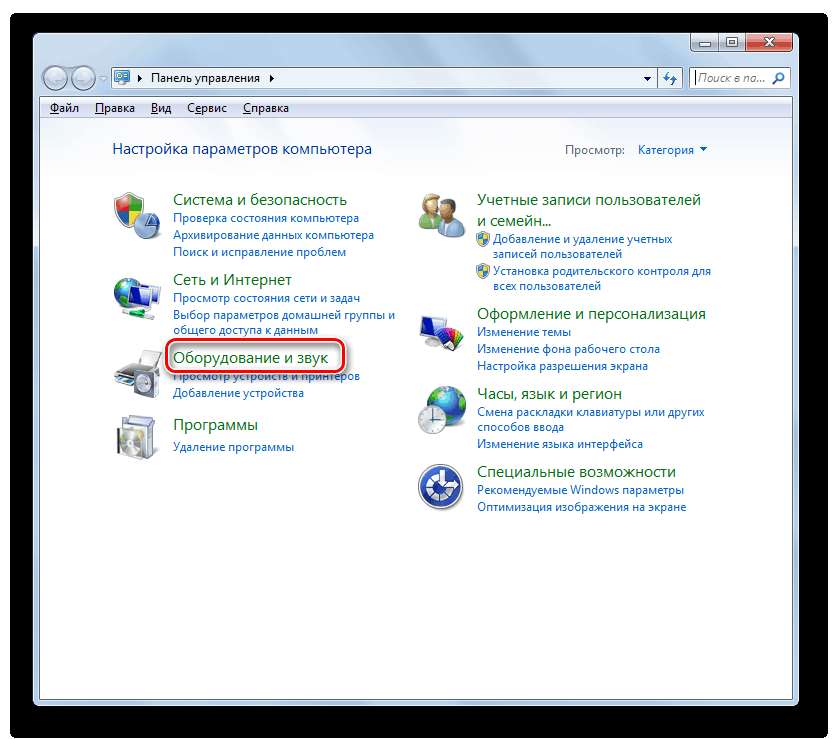Как правильно удалить принтер в Windows 7
Удаление принтера в Windows 7 может показаться сложной задачей, но с нашими советами вы сможете справиться с этим быстро и легко. Следуйте пошаговым инструкциям для удаления принтера с вашего компьютера.


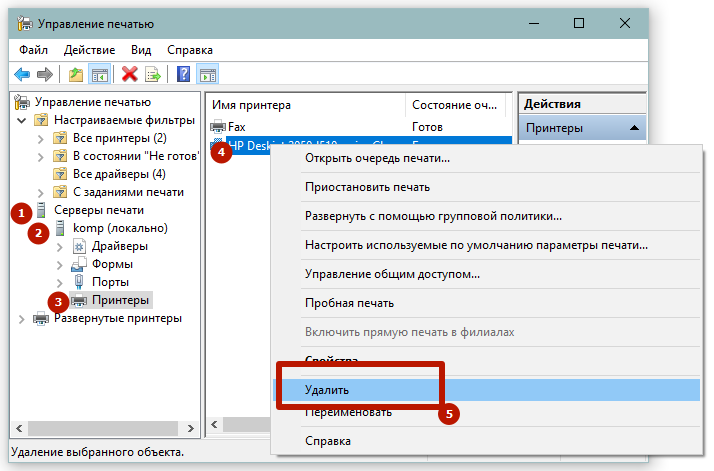
Откройте меню Пуск и выберите Устройства и принтеры.

Как полностью удалить драйвер принтера в Windows
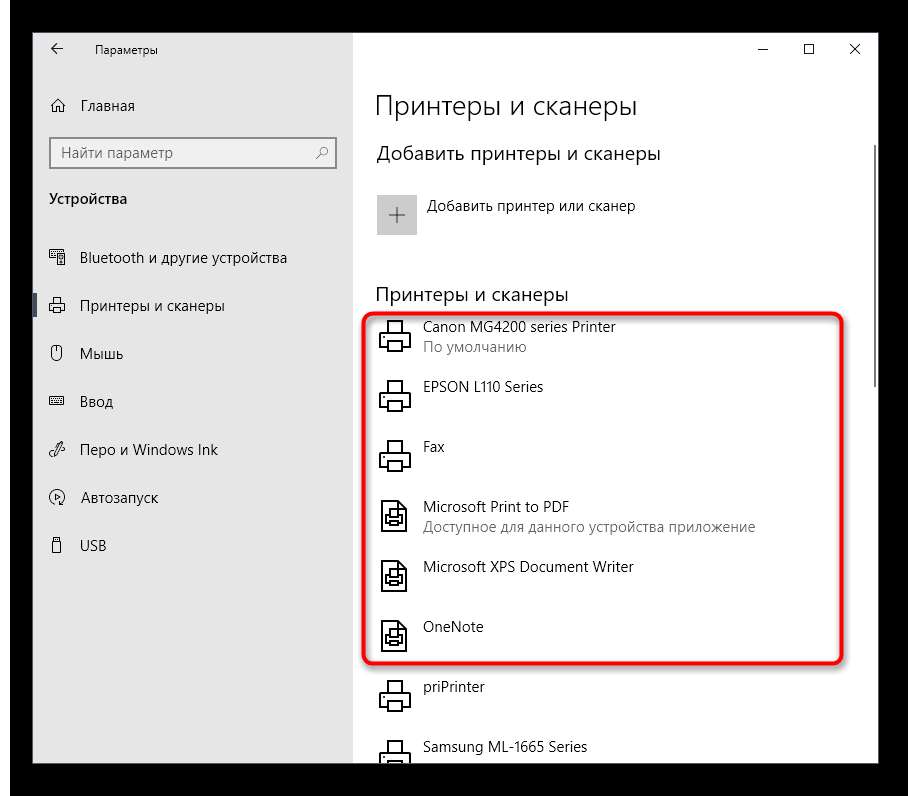

Найдите принтер, который вы хотите удалить, и щелкните по нему правой кнопкой мыши.

Как удалить принтер
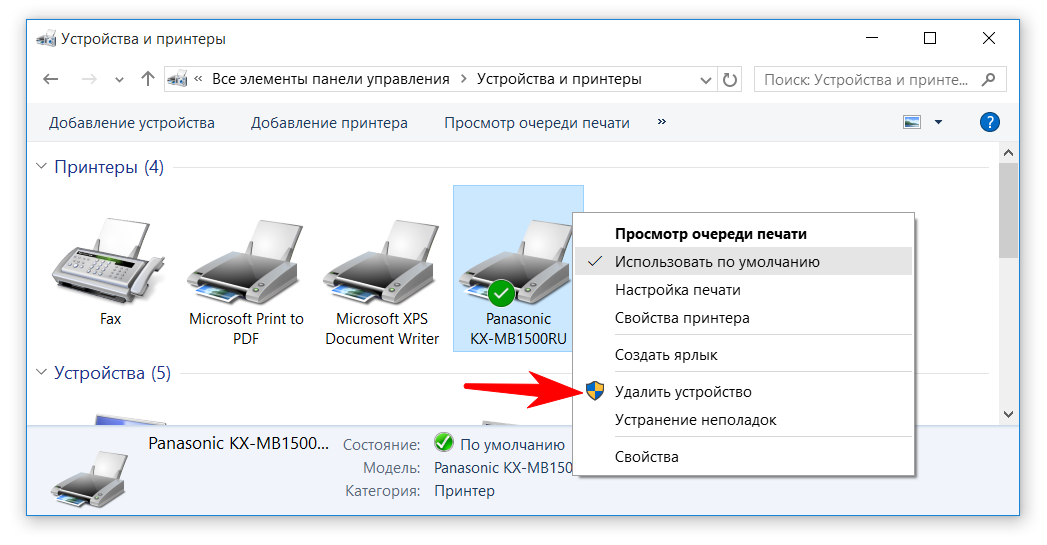

В контекстном меню выберите Удалить устройство.
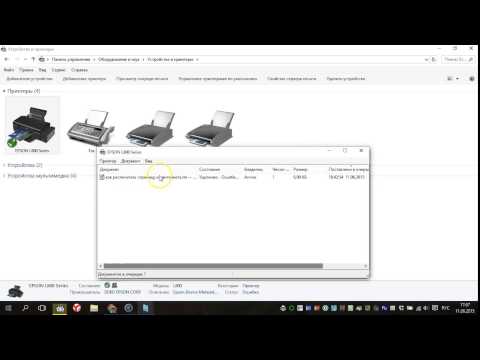
Как очистить очередь печати принтера в Windows 7/8/8.1/10
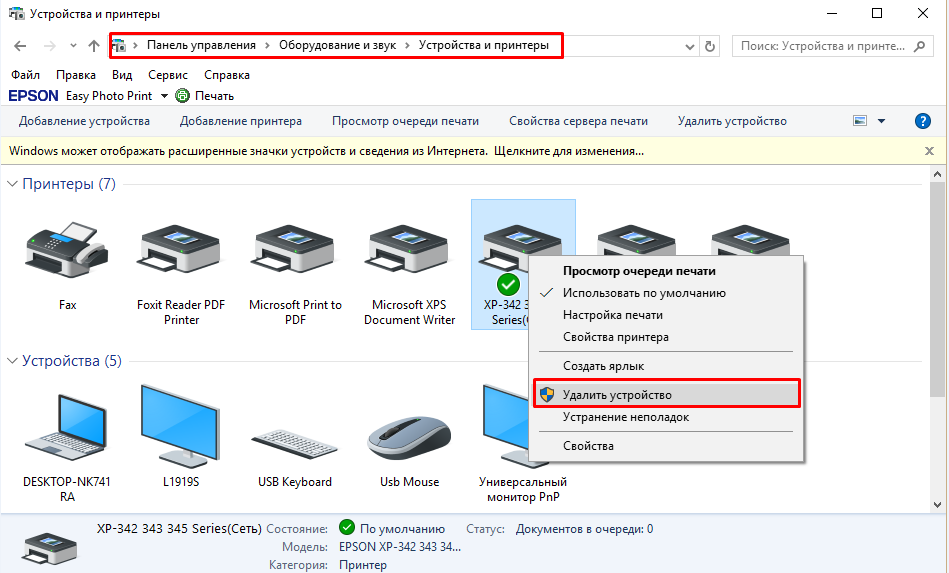
Подтвердите удаление, нажав Да в появившемся диалоговом окне.

Как удалить драйвер принтера Windows 7\\ How to uninstall the Windows 7 printer driver

Перезагрузите компьютер, чтобы изменения вступили в силу.

Как удалить копию принтера?
Если принтер не удаляется, убедитесь, что он не используется другим пользователем или программой.
Попробуйте удалить принтер в безопасном режиме, если обычный способ не сработал.
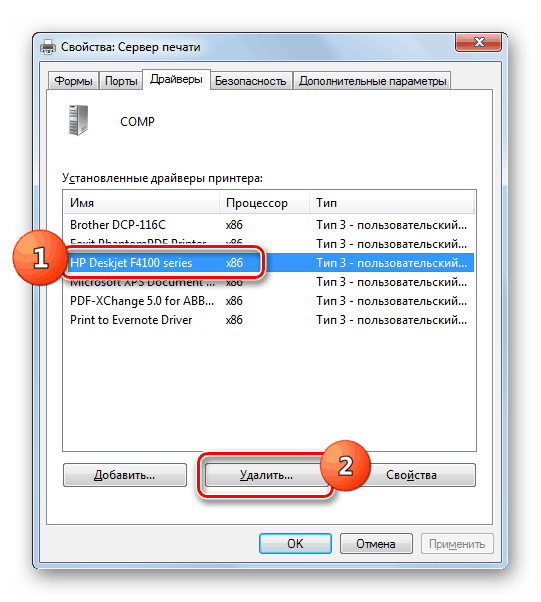
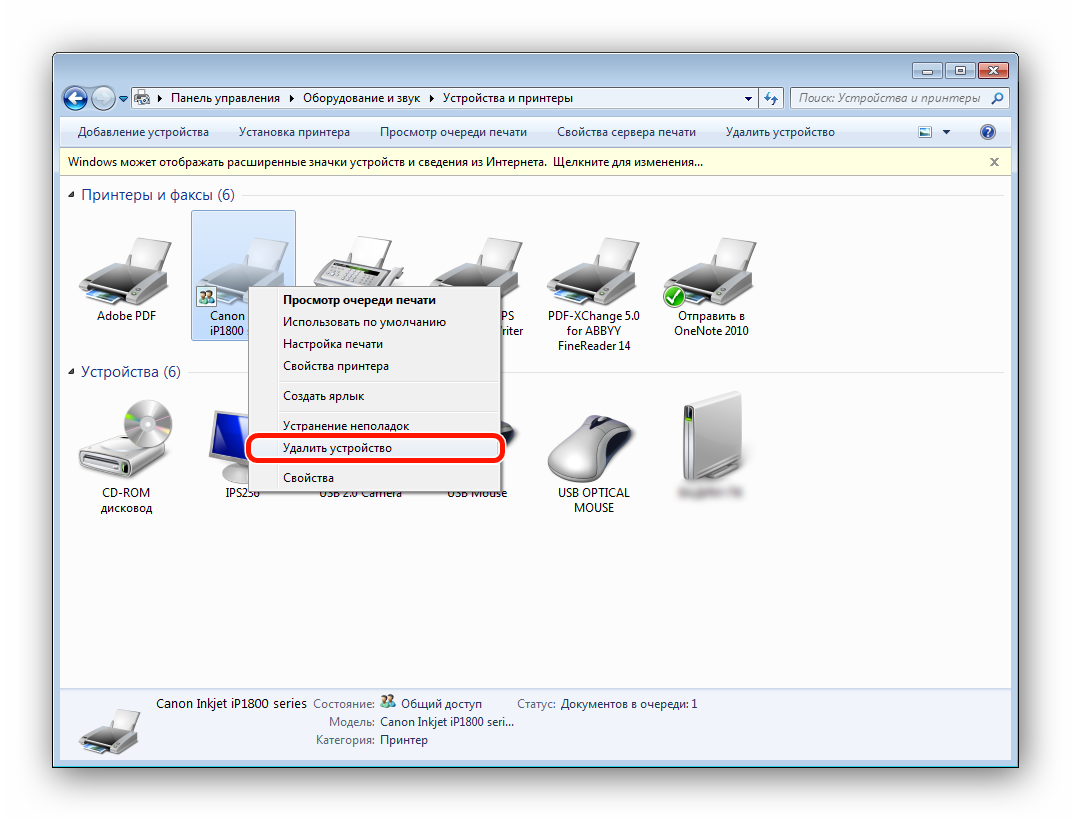
Используйте командную строку для удаления принтера: откройте ее с правами администратора и введите команду printui /s /t2.
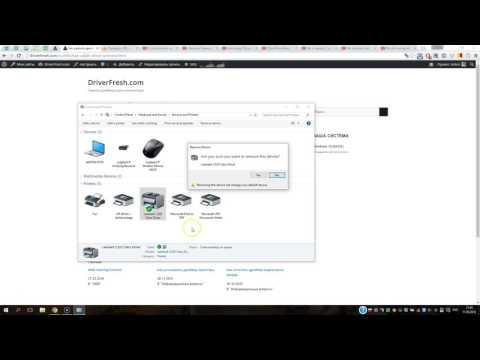
Как удалить драйвер принтера
В окне Свойства сервера печати найдите нужный принтер и удалите его вручную.

Как полностью удалить вручную драйвера на принтеры
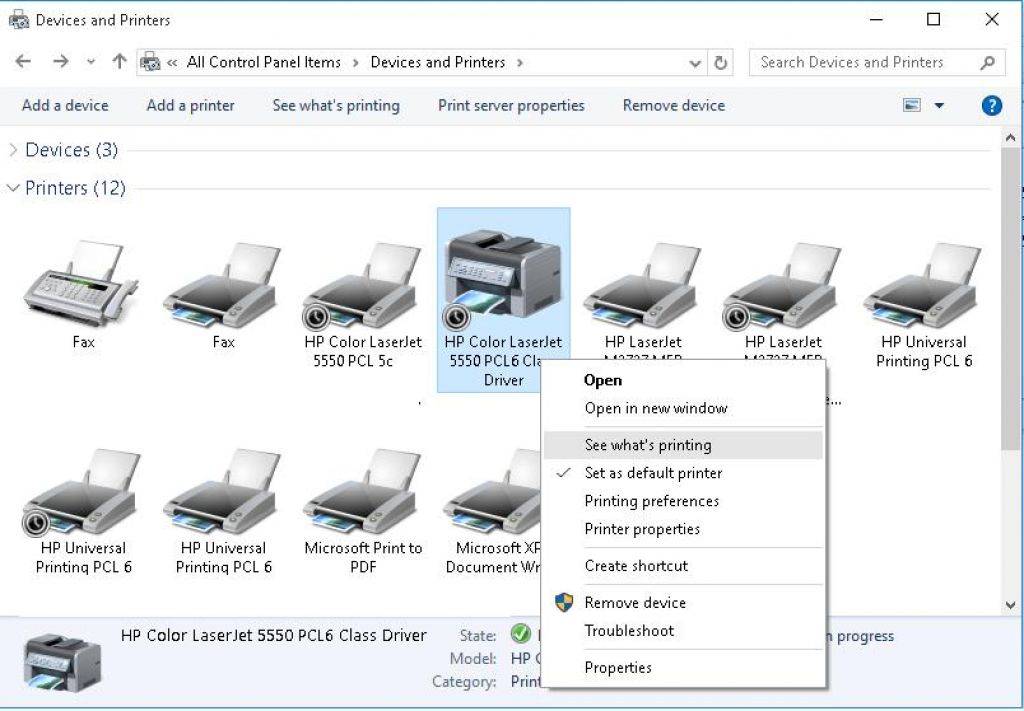
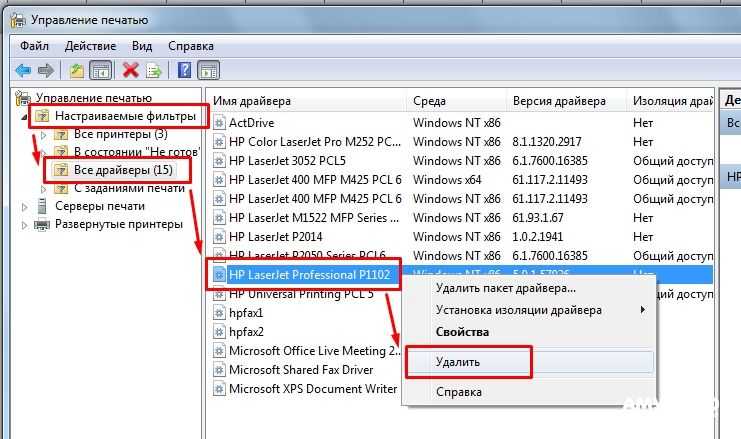
Обновите драйверы принтера перед попыткой удаления, это может помочь избежать ошибок.
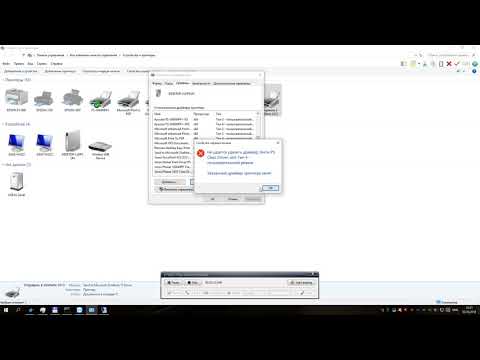
Удаление порта принтера \